Asus модели wl-520gu: подключение и настройка
В данном разделе находятся актуальные версии прошивок роутера. Нажимаем «Скачать», а потом указываем путь для сохранения дистрибутива.
Распаковываем загруженный файл.
Теперь рассмотрим способы обновления ПО WL-520GC
Через веб-интерфейс
В панели управления переходим во вкладку «Системный настройки», далее – «Обновление прошивки».
В открывшемся окне выбираем «Обзор». Указываем путь, по которому находится дистрибутив обновления. Нажимаем «Загрузить» (Upload). Процесс обновления прошивки роутера займет не более 3-4 минут.
Через мобильное приложение
Благодаря ему можно произвести обновление через беспроводной канал связи. Выбираем через главное меню пункт Firmware Update.
Следуем подсказкам “Мастера”. Операция займет не более пяти минут.
Через USB-устройство
Записываем распакованный файл на USB-носитель, а потом подключаем к WL-520GC. Далее заходим в пункт обновления маршрутизатора через веб-интерфейс, как было сказано выше. Производим соответствующие действия, ожидаем перезагрузки роутера.
Данный метод подходит для случаев, когда нет возможности подключить маршрутизатор к рабочей станции.
Настройка PPTP (VPN) при статическом локальном IP адресе
- Тип WAN-подключения (WAN Connection Type): PPTP
- Получить IP адрес WAN автоматически (Get IP automatically): No
- IP адрес(IP Address): Вбиваем ваш IP адрес по договору
- Маска подсети (Subnet Mask): Вбиваем маску по договору
- Основной шлюз (Default Gateway): Вбиваем шлюз по договору
- DNS сервер 1: и DNS сервер 2: вводите сервера вашего провайдера (Ростелеком Омск DNS 1: 195.162.32.5 DNS 2: 195.162.41.8)
- Имя пользователя(User Name): Ваш логин по договору, Пароль(Password): Ваш пароль по договору
- Сервер Heart-Beat или PPTP/L2TP (VPN): вводим ip-адрес или название vpn-сервера по договору
- Сохраняем настройки кнопкой Apply;.

Настройка Wi-Fi
«Дополнительные настройки» – «Беспроводная сеть». Теперь, чтобы поменять имя WiFi в строку «SSID» вводим новое значение (имя может быть любым). Далее, чтобы установить пароль в строке «Метод проверки подлинности» указываем тип «WPA2-Personal». Для установки пароля вводим значение в строку «Предварительный ключ WPA». Нажимаем «Применить».
Смена пароля администратора
В качестве безопасности стоит поменять стандартный пароль от Web-интерфейса. Для этого там же переходим в раздел «Администрирование», далее во вкладку «Система». Два раза вписываем новый пароль и нажимаем «Применить».
Представляем сетевое устройство Asus модели WL-520GU и его модификацию 520GC. Они полностью идентичны, за исключением внешнего вида. Будут даны краткие инструкции со скриншотами по настройке и подключению в зависимости от выбранного провайдера. Также проинформируем о текущем функционале маршрутизаторов.
Смена пароля администратора
В качестве безопасности стоит поменять стандартный пароль от Web-интерфейса. Для этого там же переходим в раздел «Администрирование», далее во вкладку «Система». Два раза вписываем новый пароль и нажимаем «Применить».
Контроль над Android. Перехватываем данные и сбрасываем настройки смартфона через самые опасные API
Кроме традиционных разрешений, в Android есть три мета-разрешения, которые открывают досту…
Подключение с помощью web-интерфейса
В первую очередь, вводим в адресную строку браузера «192.168.1.1». В строках появившегося окна вводим дважды “admin”.
Имя пользователя и Пароль
Вторым немаловажным делом будет установка нового пароля. Переходим в System Setup, затем нажимаем на Change Password и два раза вводим новый пароль, который необходимо запомнить.
Приступаем к настройке основных данных сети маршрутизатора.
- Переходим в раздел Wireless и нажимаем на Interface.
- В поле SSID вводим название, которое будет у Wi-Fi сети.
- В выпадающем меню WPA Encryption выбираем TKIP+AES.
- После этого вводим пароль (можно придумать самим или ввести серийный номер маршрутизатора) в поле, напротив которого написано WPA Pre-Shared Key. Пароль может состоять из цифр, длиной от 8‑ми до 64‑х символов.
Настройке основных данных
Производим IP конфигурацию.
- Кликаем на IP Config затем WAN & LAN.
- В разделе WAN Connection Type выбираем тип соединения, которое использует ваш интернет провайдер. Например, в WAN Connection Type выбираем Automatic IP. Если провайдер использует Dynamic IP, то есть динамический IP.
Восстановление базовой конфигурации
В случае, если необходимо восстановить заводские настройки, то нужно нажать: сначала System Setup, потом Factory Default. В открывшемся окне нажать Restore.










Восстановление заводских настроек
После произведённых настроек вы сможете выйти из web-интерфейса и, при необходимости, вновь изменить параметры. Вы в любое время сможете зайти и сделать требуемые преобразования.
Таким образом, всего за 10 минут вы сможете совершить подключение вашего маршрутизатора, установить все необходимые параметры и наслаждаться прекрасным качеством покрытия беспроводного роутера Asus WL-520GC.
Самодельный удаленный выключатель
Задача по устройству системы дистанционного контроля освещения выполнима, но является довольно трудной. Чтобы ее решить, нужно заблаговременно приобрести:
- однокнопочный выключатель;
- источники питания PW 1245;
- комплект радиопередатчиков MP 3 25 М.
 Сначала нужно обесточить отрезок электроцепи, где будет производиться модификация. Перед этим нужно извлечь стандартный выключатель. Оголенные кабели скрепляются друг с другом, а затем на них наносится изоляция.
Сначала нужно обесточить отрезок электроцепи, где будет производиться модификация. Перед этим нужно извлечь стандартный выключатель. Оголенные кабели скрепляются друг с другом, а затем на них наносится изоляция.
После этого разбирается передатчик. К клавише управления напаиваются отрезки кабеля. Контакты тщательно зачищаются и подключаются к выключателю. При наличии натяжных или навесных потолков собранные модули можно замаскировать в панелях. Если такой возможности нет, то блоки рекомендуется уложить в плафон, заизолировав приемный модуль и источник питания. После выполнения этих действий можно протестировать систему. При потере работоспособности достаточно заменить элементы питания.
Дистанционное включение света с пульта — это очень удобно, практично и современно. Подобное оборудование будет очень полезно в загородном доме с большим количеством подсобок, комнат и просторной придомовой территорией.
Один крохотный контроллер позволит управлять всем освещением в жилище. Потому нет ничего необычного в том, что выключатели с пультом ДУ сегодня нередко используются на промышленных предприятиях.
Подключение и настройка ASUS WL-520gC
Без предварительной установки таких параметров как SSID, WEP и WAN с помощью утилиты EZSetup, которая делает ее в автоматическом режиме, вы не сможете осуществить настройку роутера через веб интерфейс. Однако EZSetup создана для того, чтобы никакой дополнительной настройки через какой-либо интерфейс не было нужно. Но на деле далеко не всегда получается настроить роутер одной кнопкой. Грешит этим и WL-520gС и дело тут не в нем самом, а скорее в конфигурации системы в целом. После покупки ASUS WL-520gC настройка должна быть осуществлена с привлечением специалиста. Хотя, прочитав внимательно материал, вы сможете все настроить самостоятельно.

В любом случае, начнем с самого начала. Подключение WL-520gC дело простое и нехитрое, хотя… В условиях отсутствия установочного диска, мы лицом к лицу предстаем перед пользовательским интерфейсом самого роутера. Некоторые пользователи совершенно спокойно с ним ладят, но есть и те, которые предпочли бы иметь CD c необходимым набором установщиков.
Вводя в адресную строку IP адрес устройства по умолчанию — 192.168.1.1 – мы видим запрос от WL-520gС, который позволяет нам запустить быструю установку, либо пропустить этот шаг. Если ответ отрицательный, мы попадем на главную страницу интерфейса устройства.
Но сперва давайте попробуем быструю установку. Первым шагом будет заполнение информации вашего Интернет провайдера (ISP, internet service provider), которую вы можете узнать собственно у провайдера.

После заполнения всех полей мы можем автоматически получить WAN IP адрес или самостоятельно назначить статический, если есть такая надобность. В случае, если вы не уверены, какой адрес следует указывать вам, обратитесь к рекомендациям провайдера.

Следующий шаг – создание профиля безопасности
После создания уникального SSID (идентификатор сети) и выбора уровня безопасности мы заканчиваем быструю установку и обратим свое внимание на остальные доступные функции

Главная страница интерфейса WL-520gС представляет собой набор ссылок на важнейшие функции устройства. Также она позволяет нам перейти снова к быстрой установке, параметрам беспроводной сети, IP и firewall, посмотреть логи роутера – то есть с главной страницы мы имеем доступ ко всем частоиспользуемым функциям. Настроить под себя интерфейс не имеется никакой возможности, и стоит отметить, что сам по себе он вообще один из худших, которые только были на подобном рода устройствах. В ходе нашей тестовой настройки мы попробовали два браузера — Firefox и IE 7, ни с одним не было проблем.
Обратим внимание на категорию настроек беспроводного доступа (wireless settings). Самые важные из них – настройки аутентификации (безопасность)
Здесь вы можете запретить доступ к вашей беспроводной сети всем, кто не знает пароля. При этом перечень доступных методов шифрования включает WEP и WPA. И хотя WPA и WPA2 более надежны, чем WEP, если вы привыкли использовать WEP, то нет причин менять его – он обладает достаточным уровнем безопасности.










В секции IP Config можно настроить WAN и LAN порты, создавать руты и включить DHCP (Dynamic Host Configuration Protocol, протокол, позволяющий клиентам в сети получать динамический IP для выхода в Интернет).
Если сетевая фильтрация вас интересует, настроить вы ее можете в разделе firewall. Именно отсюда следует начать тем, кто хочет укрепить безопасность на уровне брандмауэра. Здесь можно установить даты и времена активности фильтров и определить, что вам от них нужно.
Отзывы
Мы старались сделать описание как можно более хорошим, чтобы ваш выбор был безошибочным и осознанным, но т.к. мы, возможно, этот товар не эксплуатировали, а только со всех сторон пощупали, а вы его после того, как купите, испробуете в работе, ваш отзыв может сделать этот мир лучше, если ваш отзыв действительно будет полезным, то мы его опубликуем и дадим вам возможность следующую покупку у нас сделать по 2-й колонке.
8 495 980 25 00
Прошивка роутера
Обновление прошивки
Для прошивки или её обновления, следует скачать подходящее программное обеспечение на официальном сайте компании АСУС:
- скачайте прошивку;
зайдите на веб-интерфейс роутера (введите в адресной строке браузера ip-адрес роутера, как правило – 192.168.1.1);
логин и пароль введите «admin» и «admin» соответственно;
если логин и пароль неверны – следует сбросить настройки роутера (нажав на кнопку сброса, на задней панели устройства);
после выполнения восстановления настроек – попробуйте снова зайти на веб-интерфейс;
по плану, перед вами откроется меню, собственно в котором и произойдет прошивка роутера.
Если настройка не производиться автоматически :

- заходите в«System Setup»;
далее в «Firmware Upgrade»;
в меню вы увидите что-то подобнее пункту «обзор»;
там вы выбираете путь, где расположена прошивка и нажимаете «установка» или «upload»;
далее, прошивка устанавливается автоматически;
после установки – перезагрузите роутер и зайдите на любой сайт в окне браузера для проверки устройства.
Обновляя прошивку, вы удаляете старые настройки и ПО вашего маршрутизатора, а взамен устанавливаете обновленное обеспечения для вашего устройства. Обновление производиться для улучшения характеристик работы устройства, в случае, если ранее работа роутера была удовлетворительной.
Неудачное обновление.
Но, не всегда установка обновлений и модификаций к тому или иному устройству изменяет его качественные рабочие характеристики в лучшую сторону. Без определенных навыков работы – установка прошивки для роутера может быть чревата последствиями. Но, безвыходных путей не бывает. Поэтому, что же делать, если неправильно прошил роутер.

Это значит, что роутер находиться в режиме восстановления.
Прежде, чем выполнять сложные операции по ремонту, или отдавать устройство специалисту – попытайтесь исправить все самостоятельно. Первым делом, воспользуйтесь программой «Asus Firmware Restoration tool». Данная утилита обычно поставляется вместе с роутером.
Если же по каким-либо причинам программа не помогла (зависла, выдала ошибку или прекратила работу), необходимо оживить маршрутизатор иным способом:
Вход в настройки роутера WL-520 GU
Как и любой другой роутер других фирм производителей, асус роутер 520 настраивается через Web-интерфейс. Для входа в меню настроек открываем любой веб браузер и в адресную строку вводим 192.168.1.1.
Окно ввода логина и пароля для входа в меню настроек роутера WL-520GU
В появившемся окне авторизации пишем Имя пользователя – admin, пароль – admin. В целях безопасности рекомендуется их периодически менять.
Начальное меню настроек роутера WL-520
Перед нами появится меню настроек роутера.
Начальная страница меню настроек роутера WL-520GU
В верхней части можно выбрать язык отображения меню, в том числе и русский, текущее время, SSID (имя беспроводной сети) и версия прошивки.
Настройка роутера wl 520gu производится сначала выбором одной из трех категорий в левой части экрана: «Картой сети», «Управление полосой пропускания EZQoS» и «Дополнительные настройки». Рассмотрим их подробнее:
Пункт «Карта сети»
При выборе данной опции вызывается информационное окно, в котором будет подробно отображенное, какое устройство и в какой порт подключенное в данный момент к роутеру
Обращаем внимание, что данная опция доступна только в модели WL-520GU. О том, как настроить роутер wl 520gc, мы расскажем в следующей части данной статьи
Пункт «Карта сети» в меню настроек роутера WL-520GU
Пункт «управление полосой пропускания EZQoS»
Данный пункт меню служит для настройка роутера asus 520 в плане выбора приоритета между четырьмя предустановленными трафиками – игровой поток (Gaming Blaster), Интернет-приложение (браузер, электронная почта), AiDisk – встроенного FTP-сервера (данная функция есть не на всех устройствах), и VoIP и видеопотоки – это аудио и видеопотоки.
Пункт «управление полосой пропускания EZQoS» в меню настроек роутера WL-520GU
Пункт «Дополнительные настройки»
При выборе этой категории откроется окно, в котором настройка роутера asus wl 520gu разделена на 6 категорий:
Пункт «Дополнительные настройки» в меню настроек роутера WL-520GU
Первая категория – Беспроводная сеть.
Все настройки стандартные, лучше оставлять все по умолчанию. Заинтересовала только функция «Включить AfterBurner?»
Пункт «Беспроводная сеть» подпункт «Профессионально» в меню настроек роутера WL-520GU
Это расширение стандарта 802,11g, разработанное для увеличения пропускной способности беспроводной сети до 135%. Но не все так хорошо – данный стандарт должен поддерживаться и на остальных Wi-Fi устройствах.










Вторая категория – ЛВС
Этот пункт меню содержит настройки lan портов (локальная вычислительная сеть). Ничего там менять не нужно, самые оптимальные настройки выставлены заводим изготовителем. В этом пункте роутер wl 520gu в настройках не нуждается.
Третья категория – WAN
В этой вкладке можно выбрать тип WAN-подключения: статический IP, динамический IP, PPPoE, PPTP или L2TP. Пункт «Выбор порта IPTV STB» даем нам возможно принудительно указать, к какому из lan портов подключено устройство преобразования интернет сигнала в телевизионное изображение. Настройка роутера asus 520gc
аналогична, хотя и есть отличия интерфейса меню.
Пункт «Дополнительные настройки» подпункт «WAN» в меню настроек роутера WL-520GU
Четвертая категория – брандмауэр.
Пункт «Дополнительные настройки» подпункт «Брандмауэр» в меню настроек роутера WL-520GU
В этом пункте собраны настройки инспектирования приходящей информации. То есть asus роутер wl 520 будет отсеивать подозрительную информацию со стороны интернета.
Пятая категория – администрирование
Очень полезное меню. В нем можно выбрать один из трех режимов работы роутера – домашний шлюз, маршрутизатор или точка доступа.
Пункт «Дополнительные настройки» подпункт «администрирование» в меню настроек роутера WL-520GU
Режим «домашний шлюз» включает трансляция сетевых адресов (NAT), устройство служит для создания домашней сети. Режим «маршрутизатор» отключает сервис NAT, и устройство используется как часть компьютерной сети с общими настройками подключения и маршрутизации. Режим «точка доступа» предоставляет все функции объединения беспроводных и Ethernet устройств в локальную сеть.
Мы научили основным ключевым моментам, как настроить роутер asus wl 520gu. Дальше рассмотрим особенности настройки более дешевой модели – WL-520GC.
TL-SG1428PE
- 24 гигабитных порта PoE+
- 2 гигабитных SFP‑слота
- 802.3at/af
- Стальной корпус с возможностью монтажа в стойку
Настройка маршрутизатора Asus WL-520GC в качестве точки доступа WiFi
После входа попадаем в мастер быстрой настройки — воспользуемся им. Для начала выставим время для своего часового пояса и жмем «Next»
Далее выбираем тип вашего подключения к провайдеру. Его можно узнать из договора на предоставление услуг интернета. В каждом случае будет разный тип в зависимости от настроек оборудования оператора.
- Для Билайна (Beeline) — выбираем L2TP
- Для Ростелеком — PPPoE
- Для других провайдеров — может быть Static IP или Dynamic IP.
У меня PPPoE, поэтому я ставлю его.
И теперь ввожу логин и пароль для подключения.
Если у вас тип «Автоматический IP», то ничего вообще дополнительно вводить не придется. Если же «Статический IP», то нужно будет прописать другие данные для подключения из договора — IP, шлюз, маску, DNS-сервера.
После этого придумываем имя для своей сети WiFi. Тип шифрования выбираем WPA2-PSK, пароль — от 8 символов.
И в конце перезагружаем роутер для вступления изменений в силу.
Прошивка роутера ASUS WL-520GC
Прошивка ASUS WL-520GC является весьма актуальным действием, поскольку стоковая уже давным давно не выпускается и морально устарела. Роутер популярный, поэтому если поискать в сети, то можно найти много авторских сторонних прошивок разной степени «свежести». На официальном сайте Асуса последняя датируется июлем 2011 года. Есть также на DD-WRT, от 2009 года.

Скачиваем ту, что вам больше по вкусу. Нам нужен файл с расширением TRX — если он находится в архиве, необходимо предварительно распаковать.

Заходим в роутере в раздел «System Setup > Firmware Upgrade», кликаем на кнопку «Выбрать файл», выбираем прошивку с компа и жмем «Upload».

Процесс прошивки занимает около минуты — в это время с роутером ничего нельзя делать, особенно отключать от сети. По окончании он перезагрузится и вы сможете воспользоваться всеми новыми возможностями обновленной прошивки Asus WL-520GC
Отзывы
Мнения владельцев модели WL-520GC взяты с сайта otzovik.
- Пользователь NADEZHDABORSKAYA приобретал роутер для домашнего использования. Настройка и установка заняла пятнадцать минут. Связь держит стабильно, не перегревается. Недостаток только один: регулярная перезагрузка WL-520GC каждые две недели.
- Клиент gibon333 приобрел данную модель по совету одного из продавцов магазина. Он ни разу не пожалел о своей покупке. Настройка заняла пять минут, после чего владелец больше его трогал. Wi-fi раздается по жилому помещению без проблем. Недостатков для себя не заметил.
- Пользователь crazyq приобретал WL-520GC как дополнительную точку доступа. К ней подключались два ноутбука и три планшета. Роутер с нагрузкой справлялся на “отлично”. Среди недостатков отметил отсутствие многих функций, которые присутствуют у других производителей. В целом покупкой доволен, со своей задачей маршрутизатор справляется.










Фирма Asus — производитель качественной электроники, в том числе роутеров для доступа к интернету. Модем Asus версии RT-G32 признан классической бюджетной моделью. Это устройство продается в любом магазине электроники. Читать ещё Фирма Asus — производитель качественной электроники, в том числе роутеров для доступа к интернету. Модем Asus версии RT-G32 признан классической бюджетной моделью. Это устройство продается в любом магазине электроники. Стоит оно недорого, поэтому является одним из самых продаваемых модемов. У профессионала настройки роутера Asus RT занимают около 10-ти минут. Скрыть
Маршрутизатор Asus RT модели AC52U – это один из модемов, обладающих поддержкой стандарта Wi-Fi 802.11ac. Читать ещё Маршрутизатор Asus RT модели AC52U – это один из модемов, обладающих поддержкой стандарта Wi-Fi 802.11ac. Учитывая, что устройство продается вместе с USB-адаптером, пользователь получает не только девайс для подключения к интернету, но и набор для обновления домашней сети. Роутер работает стабильно, «держит» скорость, его корпус выполнен из качественного пластика. Обзор модели. Скрыть
Компания ASUS специализируется на создании высокотехнологичной техники для разного рода деятельности. Фирма славится смартфонами, телевизорами, ноутбуками, системными платами, периферийным оборудованием и. Читать ещё Компания ASUS специализируется на создании высокотехнологичной техники для разного рода деятельности. Фирма славится смартфонами, телевизорами, ноутбуками, системными платами, периферийным оборудованием и пр. Рассмотрим важнейший и востребованный в современном обществе продукт – роутер ASUS. Обзор моделей. ASUS — популярный «игрок» на рынке, выпускает качественные устройства в сегменте беспроводного оборудования. Скрыть
Настройка точки доступа Asus Wl-320gE как повторителя
Точка доступа в нашей сети будет иметь адрес 192.168.1.2. Как уже было сказано выше, DHCP-сервер на этой точке доступа должен быть выключен.
- Меню IP Config -> LAN:
IP: 192.168.1.2 Mask: 255.255.255.0 Gateway: 192.168.1.1 - Меню Wireless -> Interface:
SSID: yourNetworkName Wireless Mode: Auto (галочка на 54g Protection почему-то не установлена) Auth. mode: WPA-PSK/WPA2-PSK WPA/WPA2-Encryption: TKIP … Network Key Rotation Interval: 0 - Меню Wireless -> Advanced:
Hide SSID: No Set AP Isolated: No … Mode: URE Настройки URE: SSID: yourNetworkName Auth. mode: WPA/WPA2-PSK WPA/WPA2-Encryption: TKIP Network Key Rotation Interval: 0
Как осуществляется в ASUS WL-520gC настройка скорости
Конкурентным преимуществом устройства является то обстоятельство, что в ASUS WL-520gC настройка скорости может быть осуществлена непосредственно пользователем под свои нужды. Зона управления полосой пропускания – это то, чем ASUS гордится и всячески использует в рекламе своих роутеров. У многих других производителей обычно это называется QoS (quality of service, качество обслуживания), но ASUS решила дать этому свое название. Но от этого качественно ничего не изменилось.
В системных настройках, на вкладке operation mode, можно выбрать способ использования роутера. Перечень настроек предполагает режимы работы WL-520gС в качестве домашнего шлюза (home gateway) (именно так используют роутеры 95% клиентов), в качестве роутера (router) (маршрутизатор между локальными сетями, корпоративный формат) и как точку доступа (так устройство используют остальные 5% домашних клиентов). В интерфейсе приведены подробные пояснения к каждому из режимов.
Последняя область настроек WL-520gС – общая конфигурация и логи.
Скорость мобильных сетей и способы ее измерения
Существует несколько способов, как с высокой точностью измерить скорость интернет-соединения:
- использование онлайн-сервисов;
- загрузка файла с быстрого сервера;
- загрузка данных с торрент-треккера.
Со смартфонов проще всего это сделать, используя первый способ. Для этого достаточно открыть браузер, установленный на девайсе, в поисковой строке сделать запрос и среди списка выдачи выбрать понравившийся сервис.
Настройка точки доступа Asus Wl-320gE как повторителя
Точка доступа в нашей сети будет иметь адрес 192.168.1.2. Как уже было сказано выше, DHCP-сервер на этой точке доступа должен быть выключен.
- Меню IP Config -> LAN:
IP: 192.168.1.2 Mask: 255.255.255.0 Gateway: 192.168.1.1 - Меню Wireless -> Interface:
SSID: yourNetworkName Wireless Mode: Auto (галочка на 54g Protection почему-то не установлена) Auth. mode: WPA-PSK/WPA2-PSK WPA/WPA2-Encryption: TKIP … Network Key Rotation Interval: 0 - Меню Wireless -> Advanced:
Hide SSID: No Set AP Isolated: No … Mode: URE Настройки URE: SSID: yourNetworkName Auth. mode: WPA/WPA2-PSK WPA/WPA2-Encryption: TKIP Network Key Rotation Interval: 0
Подготовка ASUS WL-520GC к конфигурированию
Стоит иметь в виду следующий факт: серия WL обладает двумя типами прошивок – старым вариантом и новым, которые отличаются оформлением и местоположением некоторых параметров. Старому варианту соответствуют прошивки версий 1.xxxx и 2.xxxx, а выглядит он так:
Новый вариант, прошивка 3.xxxx в точности повторяет устаревшие версии ПО для роутеров серии RT – известный пользователям «голубой» интерфейс.
Перед началом процедур настройки роутер рекомендуется обновить до последней версии firmware, которая соответствует новому типу интерфейса, поэтому все дальнейшие инструкции будем приводить именно на его примере. Ключевые пункты, впрочем, на обоих типах выглядят одинаково, потому руководство пригодится и тем, кого устраивает старый вид ПО.
Теперь несколько слов о процедурах, предваряющих основную настройку.
- Первоначально расположите роутер как можно ближе к центру зоны покрытия беспроводной сети. Внимательно следите за наличием преград из металла и источников радиопомех. Желательно также установить устройство в легкодоступном месте для удобства соединения кабелей.
- Далее подсоедините к маршрутизатору кабель от провайдера – в порт WAN. Целевой компьютер и сетевое устройство надо соединить друг с другом LAN-шнуром, известным как патчкорд. Обе операции несложные: все нужные коннекторы подписаны.

Понадобится также подготовить целевой компьютер, а точнее, его сетевую карту. Для этого откройте управление сетями, выберите LAN-подключение и вызовите свойства последнего. Настройки TCP/IPv4 должны находиться в положении автоматического определения.

Подробнее: Настройка локальной сети на Windows 7
После этих манипуляций можно приступать к конфигурированию ASUS WL-520GC.
Обновление прошивки
В данном разделе находятся актуальные версии прошивок роутера. Нажимаем «Скачать», а потом указываем путь для сохранения дистрибутива. Он поставляется в виде архива.
Распаковываем загруженный файл.
Теперь рассмотрим способы обновления ПО WL-520GC
Через веб-интерфейс
В панели управления переходим во вкладку «Системный настройки», далее — «Обновление прошивки».
В открывшемся окне выбираем «Обзор». Указываем путь, по которому находится дистрибутив обновления. Нажимаем «Загрузить» (Upload). Процесс обновления прошивки роутера займет не более 3-4 минут.










Через мобильное приложение
Производитель Asus разработал мобильное приложение под названием ASUS Router. Доступно в двух вариантах:
- Android: https://play.google.com/store/apps/details?id=com.asus.aihome&hl=en.
- iOS: https://itunes.apple.com/tw/app/asus-router/id1033794044.
Благодаря ему можно произвести обновление через беспроводной канал связи. Выбираем через главное меню пункт Firmware Update.
Следуем подсказкам «Мастера». Операция займет не более пяти минут.
Через USB-устройство
Записываем распакованный файл на USB-носитель, а потом подключаем к WL-520GC. Далее заходим в пункт обновления маршрутизатора через веб-интерфейс, как было сказано выше. Производим соответствующие действия, ожидаем перезагрузки роутера.
Данный метод подходит для случаев, когда нет возможности подключить маршрутизатор к рабочей станции.
Подключение к интернету через Wi-Fi на смартфонах ZTE
Перед тем, как настроить интернет на «яеу» с системой Android, нужно активировать Wi-Fi и подключиться к определенной беспроводной сети, которая предоставляется пользователям под значением 802.11 и с буквами B, N и G.
mart21
Для удобства пользователя предусмотрено навигационное меню, универсальный поиск и виртуальная витрина с отсортированным продуктами интернет-магазина по категориям: новинки, случайный товар, хиты продаж, распродажа, суперпредложения.
Добавление выбранного товара в корзину происходит при нажатии кнопки «купить» или «добавить в корзину«.

 Заказ (перечень товаров и стоимость) отправляется оператору интернет-магазина и на вашу электронную почту.
Заказ (перечень товаров и стоимость) отправляется оператору интернет-магазина и на вашу электронную почту.
Где мне скачать программу ASUS EZSetup для роутера ASUS WL-520gU .
Помогите! Роутер ASUS WL-520GU режет скорость!
Купи нормальный роутер от 2000р, и оставь этот на всякий случай, как времянку если с основным что-то.
У меня тоже вон валяется ASUS WL-520GС, глючный, основной вместо него ASUS WL500gp v2.
Прошивка от энтузиастов WL500gpv2-1.9.2.7-rtn-r4330.trx прошивка тут https://code.google.com/p/wl500g/
Проверка скорости. Личный кабинет. . Настройка маршрутизатора ASUS WL-500gp, WL-500gpv2, WL-520gu для работы в сети Квидекс-Телеком. . Wl-500gp — общий вид Подключение. Покдлючите кабели к Вашему роутеру.
Как открыть порты на роутере asus wl-520gu. Для samp. Для samp
Был у меня такой, продал этот мусор.
Стоит wifi роутер asus wl 520 gu. Но официальная прошивка не поддерживает скорость свыше 25 мбит, а у меня 50 мбит. Мне посоветовали скачать прошивку от Олега и настроить как-то.29 октября 2011
Набери в пуске cmd открываешь, там будет консоль. Там пишешь ipconfig, жмешь enter и ищешь строчку основной шлюз. то что там указанно вводишь в адресную строку, там откроется панель, в ней пишешь admim и пароль admin. дальше разберешься сам
Настроить роутер Asus WL520GU Ростелеком Удалённый сервер не отвечает, хотя всё правильно
Настроить под что его хотите?
WiFi роутер ASUS WL-520gU. . Стандарт беспроводной связи. IEEE 802.11 b g. Максимальная скорость соединения Мбит с .
Как поставить пароль на Wifi роутер asus wl-520gu?
Характеристики, описание, отзывы WiFi-роутер ASUS WL-520GU — узнайте больше на Викимарте! Покупайте с комфортом! Wikimart, 8 495 641-58-86.
Набирай 192.168.1.1
в разделе Wi-Fi или Wireless, подразделе Security
Как открыть порты на роутере asus wl-520gu. Для Minecraft
Как разогнать роутер ASUS WL-520GU для повышения производительности?
А толку его разгонять, интернет быстрее не станет
Поставил для asus wl520gu и роутер больше не может сконектиться с компом. . Для сравнения пока был на БИ скорость из локалки на 520GU с прошивкой от азус 5,8 — 6 МБ, с увеличенной скоростью маршрутизации и прочими сетевыми фиксами, с, Имею.
Роутер ASUS WL-520GU не могу попасть на страницу настроек.
В настройки по каблу тоже не выходит? ? эт станно. должен
может скрыл «воздух»галкой .
выход : ресет, настроить по новой, как вариант
Мануал по настройке подобного роутера существует. см тут — это касается DIR-ов, на асус пока готовится. 7 августа 2009
А вот скорость фафли у Асуса что-то ниже чем у Зухеля — всего 3.2 Мбит против 5Мбит. 7 декабря 2009
Как настроить роутер Asus. WL 520 GU волхов онлайн
Устанавливаешь драйвера, и заходишь на 192.168.0.1, и настраиваешь Роутер.
Прошивка для ASUS роутеров. Внимание. Если вы не уверены в своих действиях, рекомендуем воспользоваться услугами наших специалистов. . WL520GU Скачать gt gt gt gt .
WIFI роутер asus WL-520GU
Пошаговая настройка роутера ASUS WL-520GU для Ростелеком, Билайн и других интернет провайдеров займет у Вас несколько минут и после этого вы сможете наслаждаться всеми достоинствами Wi-Fi точки доступа Асус.
Роутер ASUS WL 520gu режет скорость через кабель пополам, а через wi-fi втрое.Прошивка с сайта провайдера билайн.
Дайте пожалуйста хорошую ссылку с подробностями «как настроить роутер ASUS WL-520GU
В гугле первая-же ссылка.
Установите скорость восходящего канала вручную . Проблему решаю пут м отключения роутера от сети на некоторое время. . AdAgent. Объявления. 19.11.2013, 20 09 Пропадает интернет ASUS WL-520GU. Similar. Эксперт.
Там всё интуитивно понятно. А может быть даже и на русском языке, сейчас такое не редкость. Заходишь на web-интерфейс, читаешь, мозгом обрабатываешь прочитанное, принимаешь решения. Таким образом находишь где настраивается pppoe. Или тебе в нужно мурзилку в картинках, как дошкольнику? Ну взрослый же человек.
Роутер Asus WL-520GU
Ну вобще когда покупал ты не знал, будет ли работать твой принтер. Я думаю можно погавкаться и вернуть деньги за роутер. А что d-link не пойдет тебе? Почитай сначала какие роутеры поддерживают твой многофункциональное устройство Panasonic KX-MB 1900
Провайдер АДС оптика , сделал все настройки по ихней инструкции, но скорость через роутер режется очень здорово, особенно в кольце — не превышает 300 килобайт сек, при подключении на прямую со скоростью все нормально.
Как можно войти в меню роутера и поставить пароль? По набору шлюза в строку браузера не открывается(Роутер ASUS WL-520GU
1. Почитать инструкцию
2. Просканировать сеть, возможно ИП роутера изменялся.
Operating Frequency. 2.4G 2.5GHz. Скорость передачи данных. . Связанные водитель amp программное обеспечение. ASUS WL-520gU Wireless LAN Router Tech Specs.
Роутер ASUS WL 520GU. Как его настроить на комп, что бы и на ноуте был вай фай, и комп с инетом. Провайдер ростелеком
В комплекте есть диск для быстрой установки! или тут читай и смотри ( http://ru.asus.com/Networks/Wireless_Routers/WL520gU/ )
Беспроводной роутер ASUS WL-520GU с прошивкой под Yota, использующий для подключения к Интернету USB-модем Samsung SWC-U200. . Защита информации WEP, WPA, WPA2, 802.1x. Макс. скорость беспроводного соединения 54 МБит с.
Выберите правильный тип интернет-подключения.
Народ помогите с wifi роутером asus WL-520GU
Попробуй сбросить настройки на фабричные и заново настроить.
Влияние прошивки роутера ASUS WL-520GU на скорость интернета и скорость загрузки сайта, находящегося на сервере за роутером. . Для Асусов этой и ряда близких моделей кроме официальных существуют ещ прошивки от Олега .
Проблема с роутером ASUS WL-520GU
Есть много форумов, например sat-forum точка info всегда помогут.
Но более популярными устройствами для перепрошивки до сих пор являются роутеры той самой серии Linksys, а также устройства ASUS серий WL в качестве примера мы разглядим роутер ASUS WL-520GU.
Как подключить wifi router Asus WL-520 GU к Cisco 881?
У асуса отключаете DHCP, назначаете ему адрес из вашей домашней сети и кабель от циски подключаете к lan.
Вот только на кой черт это надо? У Циски и так есть wi-fi.
Настройки роутеров для PPPoE-соединения Asus WL-500GP RT-N16 WL-520GU. . Скорость передачи данных по Wi-Fi беспроводная очень сильно зависит от посторонних помех и определяется в конкреттных случаях отдельно.
Есть роутер Asus wl-520Gu
Есть возможность поставить альтернативную прошивку и всё настроить, но дело не только в ней. Нужно понимать, что скорость режется на уровне протокола, системы, ну и сама ширина канала ограничена. Вероятнее всего, 2Мбит/с и есть реальная скорость соединения. Опять же, это зависит от версии ОС и типа связи (Wi-Fi или кабель)
Asus WL-520gU Маршрутизаторы Wi-Fi Инструкция, описание, мануал, руководство, форум, Инструкция по эксплуатации. . Скорость передачи данных. до 54 МБит сек. Автоопределение скорости. Да. Функции. Маршрутизатор.
Помогите с прошивкой роутера asus wl520gu
Раз видит, значит так и есть.
Настройка роутера ASUS WL-520GU. Внимание! Перед настройкой роутера ASUS WL-520GU рекомендуется обновить прошивку маршрутизатора роутера до последней версии.
Несите в СЦ у вас слишком кривые руки! а криворукие не умеют юзать ГУГЛ и платят дважды!
Либо кто-то залил не ту прошиву, либо это действительно WL500gpv2
Тормозит интернет через роутер ASUS WL520GU
А чего ты хочешь от такого говна? покупай нормальный роутер и всё
Ну и та же родная скорость по speedtest 20 8. Начальный IP-адрес бер м указынный выше локальный и прибавляем допустим 100. . Имею дома роутер Asus WL-520GU ,провайдер Beeline, по тарифу я плачу 40 20 мб.
Значит wifi работает на низкой скорости
Как вариант с шансами 50 \ 50 скинуть настройки, и сделать по новой.
Есть WIFI роутер Asus wl-520GU
С чего взял, что она вот взяла просто так, от нех делать, и слетела?
Установка и подробная настройка роутера Asus. . ASUS WL520- GU был выпущен наиболее тр х лет назад и на тот момент являлся достаточно хорошим решением для организации домашней сети за приемлемую стоимость.
Asus модели WL-520GU: подключение и настройка
Представляем сетевое устройство Asus модели WL-520GU и его модификацию 520GC. Они полностью идентичны, за исключением внешнего вида. Будут даны краткие инструкции со скриншотами по настройке и подключению в зависимости от выбранного провайдера. Также проинформируем о текущем функционале маршрутизаторов.
Маршрутизатор поддерживает следующие стандарты скорости канала Wi-fi: 802.11b и G. Модель является устаревшей, работает с более современными протоколами беспроводной передачи данных.
Поддержка USB-разъема моделью WL-520GC позволяет подключать к роутеру внешний носитель.
Совместная работа с 3/4G-модемом для создания канала резервной связи не предусмотрена в данной модели.
Также отсутствуют индивидуальные настройки, возможность смены функций кнопок на роутере, опция VPN-сервера, поддержка протокола IPv6.
Поскольку Asus WL-520GC является уже устаревшей моделью, у него нет функций торрент-клиента, принт-сервера, DLNA.
Внешний вид

Сетевое устройство окрашено в белый цвет. Поверхность WL-520GU полностью гладкая. Сверху расположена одна внешняя антенна для создания Wi-Fi-сети.
На оборотной стороне роутера находится четыре порта LAN и один для провайдера. Внешне они не отличаются, кроме надписей. Разъем WAN расположен рядом с USB.
Также в наличии есть кнопка Reset для сброса настроек до заводских и функция EZSetup. Она позволяет проводить автоматическую настройку беспроводной сети.
Подключение и подготовка к работе

Прежде чем проводить настройки роутера ASUS WL 520GC, необходимо подключить его к розетке. Далее сетевой кабель, идущий в комплекте поставки, соединяет LAN-разъем и сетевую карту ПК. Кабель провайдера подключаем к WAN-порту.

После этого открываем браузер и заходим по адресу, указанному на стикере WL 520GC. Он располагается снизу на маршрутизаторе. Адрес: 192.168.1.1.

Откроется окно входа. Указываем учетные данные: admin — admin. После первого входа пароль следует сменить. Переходим в раздел, отвечающий за системный настройки, далее — «Учетная запись». В поле «Пароль» вводим новый и повторяем его еще раз. После этого необходимо перелогиниться под новым паролем.
Следующим этапом необходимо создать резервную копию данных. В этом же подразделе находим пункт о создании копии, заходим в него. Нажимаем «Создать» и выбираем место на локальном диске.
Настройки
Для модели WL 520GC настройка доступна в двух режимах: автоматическом и ручном. Расскажем о каждом варианте подробнее.
Автоматическая настройка

Данный вариант предполагает использование встроенной утилиты QIS маршрутизатора Асус WL-520GC. Запускаем Quick Setup, следуем подсказкам «Мастера». Он предложит выбрать тип подключения, который используется провайдером.

Владелец роутера вводит имя пользователя и пароль, которые предоставлены поставщиком услуг связи. Они находятся в договоре. Нажимаем «Сохранить», ожидаем перезагрузку роутера.
Подключение к интернету вручную на примере некоторых провайдеров 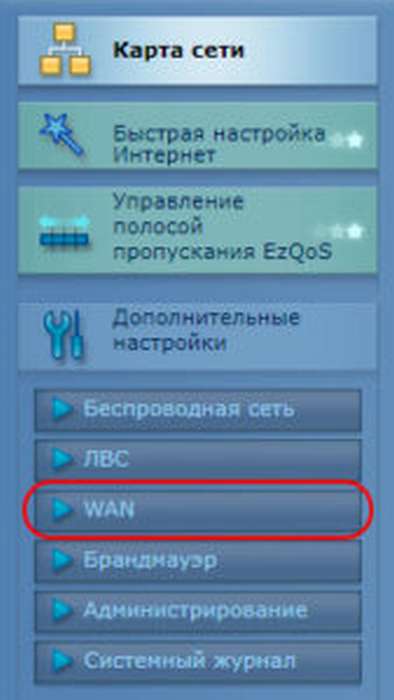
Режим ручного конфигурирования WL-520GC зависит от провайдера, который предоставляет услугу доступа к Сети. Ниже будут приведены наиболее известные поставщики. Процесс конфигурирования происходит в меню «Дополнительные настройки», пункт WAN.
«Ростелеком», «Дом.ру»
Провайдеры предоставляют доступ по протоколу Point-to-point over Ethernet. Выбираем тип подключения PPPoE.
Получение IP-адреса от провайдера устанавливаем в автоматическом режиме. Учетные данные и для доступа к интернету, и значение MTU указаны в договоре с поставщиком услуг. Нажимаем «Сохранить». На этом настройка Asus 520GU завершена. 
«Билайн»
Поставщик услуг предоставляет доступ к «мировой паутине» через VPN-сервер. Для этого используется протокол L2TP. Выбираем его в пункте «Тип подключения».

Поле «Адрес сервера» заполняется как tp.internet.beeline.ru. Имя пользователя и пароль берем из договора с «Билайном». Нажимаем «Сохранить». На этом настройка WL-520GU завершена.
NetByNet
Провайдер использует протокол PPPoE, но присутствует авторизация клиента по MAC-адресу сетевого устройства в зависимости от места проживания клиента. Используем параметры, которые мы настраивали для Asus 520GC в пункте «Ростелеком», «Дом.ру». 
В случае если провайдер выставляет дополнительное условие: авторизацию по физическому адресу, сообщаем его телефонным звонком. Номер офиса компании можно узнать по адресу:
После внесения изменений в конфигурацию нажимаем «Сохранить», а потом перезагружаем роутер.
Беспроводная сеть

Настройка беспроводной сети на роутере Asus WL-520GC выполняется в одноименном разделе веб-интерфейса.
Пользователь придумывает наименование Wi-Fi. Оно может быть произвольным, так как не влияет на параметры конфигурации роутера.
Далее выставляем уровень защиты WPA2, и придумываем пароль. Он должен соответствовать следующим требованиям: длина не менее восьми символов, минимум одна заглавная буква, цифра и спецсимвол.
После этого нажимаем «Сохранить», перезагружаем WL 520GC.
Настройка в режиме повторителя (репитера), усилителя, адаптера или точки доступа
Роутер имеет три режима работы: домашний шлюз, корпоративный маршрутизатор или точка доступа.

- Первый вариант подходит для обычного домашнего использования. Asus WL-520GC часто применяют совместно с модемом для предоставления доступа xDSL к Интернету.
- Во втором случае WL-520GC подключается в небольших офисах к уже действующей локальной сети для осуществления маршрутизации внутри компании. Это помогает снизить нагрузку на сеть компании.
- Третий вариант – точка доступа. Роутер усиливает Wi-Fi-сигнал, идущий от основного маршрутизатор, и распространяет его дальше.
Для активации любого из трех режимов заходим во вкладку «Режим работы».
Для того чтобы модель WL-520GC можно было использовать для трансляции цифрового телевидения, необходимо включить опцию MultiCast. Заходим во вкладку «Конфигурация IP» (IP Config), выбираем пункт «Маршруты» (Route).

Активируем опцию Multicast Routing, нажимаем «Сохранить» и перезагружаем роутер.

У модели Asus WL-520GC есть одна особенность. При включенном мультикасте перестает работать беспроводная связь. Чтобы исправить данную проблему, заходим в раздел расширенных настроек Wi-Fi. Находим пункт Multicast Rate и устанавливаем значение «1». Сохраняем внесенные изменения, перезагружаем роутер.
Динамический DNS
Asus WL-520GC поддерживает работу сервиса Dynamic DNS. Прежде чем использовать данную функцию, пользователь проходит регистрацию на любом из сайтов, предоставляющих данную услугу. В случае успешной регистрации пользователь получит доменные учетное имя и пароль.

Заходим в панель администрирования роутера, далее — Dynamic DNS. Выбираем адрес, где регистрировались, а потом вводим учетное имя. Сохраняем внесенные изменения, перезагружаем WL-520GC.
Теперь пользователь может подключаться к роутеру через внешнюю сеть, используя полученное доменное имя.
Настройки безопасности (антивирус, файервол)
Параметры межсетевого экрана находятся в одноименной вкладке. Меню разделено на несколько разделов. Первый называется «базовый» и содержит стандартные настройки.

Можно включить/отключить файервол, задать режим работы – «все разрешить/блокировать».
В следующем подразделе производится настройка фильтрации пакетов. Владелец WL-520GC создает правила под свои задачи, также можно добавить адреса сайтов для блокировки.
Родительский контроль
Функция родительского контроля на роутере 520GC реализована в разделе «Межсетевой экран» как блокировка трафика через правила. Принцип действия описан выше.
Настройка принтера
Несмотря на наличие USB-порта, встроенное ПО роутера не поддерживает функцию принт-сервера.
Пользователь может подключить сетевой принтер в LAN-порт WL-520GC, тогда принтер будет получать адрес от встроенного DHCP маршрутизатора.
Возможные неисправности и способы их устранения
Неисправности, возникающие у модели Asus WL-520GC, условно подразделяются на физические и логические.
- К первым относятся внешние повреждения устройства или комплектующих. К примеру, сетевой кабель был перебит. Решением проблемы будет покупка нового.
- К логическим относятся проблемы с работоспособностью WL-520GC в стандартных ситуациях. Например, перестал раздавать Wi-Fi. Решением сложившейся ситуации будет перезагрузка роутера.
Если при попытке подключиться к Сети на экране пользователя появляется ошибка с кодом, следует искать решение на данном сайте по цифровому коду. Если необходима подробная консультация, клиент может оставить свой вопрос в комментариях. Наш технический специалист поможет решить проблему.
Обновление прошивки
Программное обеспечение, используемое роутером, постоянно обновляется вендором. Чтобы получить актуальную версию, пользователю необходимо также регулярно обновлять его. Прежде всего, загружаем актуальную версию с официального сайта Asus по ссылке:

В данном разделе находятся актуальные версии прошивок роутера. Нажимаем «Скачать», а потом указываем путь для сохранения дистрибутива. Он поставляется в виде архива.
Распаковываем загруженный файл.
Теперь рассмотрим способы обновления ПО WL-520GC
Через веб-интерфейс

В панели управления переходим во вкладку «Системный настройки», далее — «Обновление прошивки».
В открывшемся окне выбираем «Обзор». Указываем путь, по которому находится дистрибутив обновления. Нажимаем «Загрузить» (Upload). Процесс обновления прошивки роутера займет не более 3-4 минут.
Через мобильное приложение
 Производитель Asus разработал мобильное приложение под названием ASUS Router. Доступно в двух вариантах:
Производитель Asus разработал мобильное приложение под названием ASUS Router. Доступно в двух вариантах:
- Android: https://play.google.com/store/apps/details?id=com.asus.aihome&hl=en.
- iOS: https://itunes.apple.com/tw/app/asus-router/id1033794044.
Благодаря ему можно произвести обновление через беспроводной канал связи. Выбираем через главное меню пункт Firmware Update.
Следуем подсказкам «Мастера». Операция займет не более пяти минут.
Через USB-устройство
Записываем распакованный файл на USB-носитель, а потом подключаем к WL-520GC. Далее заходим в пункт обновления маршрутизатора через веб-интерфейс, как было сказано выше. Производим соответствующие действия, ожидаем перезагрузки роутера.

Данный метод подходит для случаев, когда нет возможности подключить маршрутизатор к рабочей станции.
Сброс настроек роутера на заводские

Чтобы выполнить откат текущей конфигурации роутера на заводскую, заходим во вкладку «Система», подраздел «Заводские настройки». Нажимаем «Восстановить». Процесс займет несколько минут, после чего Asus WL-520GC перезагрузится.
Вывод
Роутер Asus W-520GC представляет собой бюджетное решение предыдущего поколения сетевых устройств. Многие функции не поддерживаются, так как на момент производства они были не востребованы.
Данная модель отлично подойдет как простой маршрутизатор в домашней обстановке или небольших офисных помещениях. Также его можно использовать как точку доступа при наличии основной сети.
ASUS WL-520GU

10 МЕГАБАЙТ в секунду.Настроил впн на роутере, работает очень стабильно, сам переподключается при обрывах, ведет логи кто и когда хотел подцепиться, есть НАТ, поддерживает динамическое днс — брал за 1800 руб. 2 года назад — работает отлично в режиме 24 на 7, практически не греется. Живу на 4-ом этаже — iPhone ловит сеть во дворе. В неоф. прошивке можно регулировать коэффициент усиления на антенне. За такие деньги — лучше нет устройства. Пробовал ДЛинк ДИР-300, на следующий день принес в магазин — просто не хотел работать с лан и влан.
Инструкция к роутеру ASUS WL-520GU
Инструкцию к роутеру ASUS WL-520GU скачать бесплатно. Читать инструкцию к роутеру ASUS WL-520GU. Изучать инструкцию к роутеру ASUS WL-520GU. как подключить акустическую систему ASUS WL-520GU
Цена роутера ASUS WL-520GU
Цена по рынку , на момент создания страницы
Друзья. Мы работаем для Вас, чтобы у Вас была информация!
Мы будем Вам очень благодарны, если вы оцените наш труд, и поделитесь ссылкой в соцсетях!